パーティションのサイズ変更や移動が簡単な無料ソフト。
私は長年Partition Magicという市販ソフトを利用しておりましたが、これを発見しPMはリアルごみ箱へ捨てた程の逸品。機能は豊富なものの全部やると連載になるので、主用途と思われるサイズ変更のみとし、どのような物か解説。
特殊な操作なので目的が無ければやめておきましょう。
ダウンロードと概要はこちらから。
窓の杜 - MiniTool Partition Wizard
http://www.forest.impress.co.jp/lib/sys/hardcust/defrag/partwizhome.html
何が出来るのか箇条書くと。
- GUI(この場合、Windows)上なので操作が簡単
- Windows 2000以降、現在は7まで、64bitにも対応
- 領域の移動やサイズ変更以外に復元機能など有り
- 昔の同等ソフトウェアと比較し処理が速い(と思う)
一応前置くと、操作や理解を誤るとデータが消えたりWindowsが起動しなくなるなど、致命的な不具合を起こすので、目的が有り内容を理解している人以外は安易に試さないように。もちろん全て自己責任。
Partition Wizardのダウンロードとインストール
Mini Toolのダウンロードページより、Homeをダウンロード。下の画像では最上段のLink列のリンクをクリックするとダウンロードページへ。
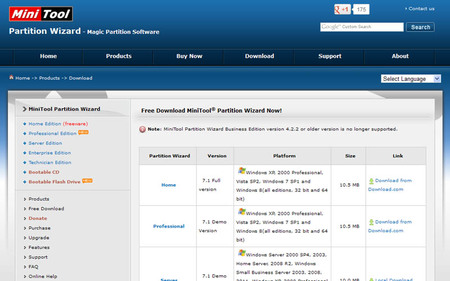
source:Free download Magic Partition Manager Software - Partition Wizard Online
この一覧の最下段にCDブート用のISOファイルも有るので、万一の為に必要と思うなら焼いておきましょう。
ダウンロードしたファイルを実行するとインストール開始。途中で同意するチェックを切り替える以外は全部Nextをクリックし続けるとインストール完了。
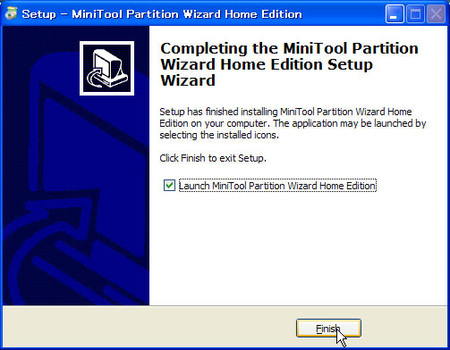
Finishを押すと数秒で起動。全部英語な以外は難しい事はございません。
パーティションのサイズを実際に変更してみる
Windows7の方が良いと思うのでフロンティアのネットブックで実演。
起動直後の画面。
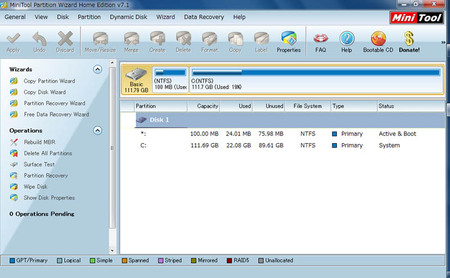
HDDが1台。Disk1の中には2つの領域。
CはそのまんまCドライブで、*印になっている割当はWindows7がシステムで予約しているBitLocker(ストレージ暗号化)用のパーティション。
使わなければ消しても良いらしいけれど、100MB如きどうでも良いのでスルー。Windows7でもUltimateやEnterprizeエディションのみの機能なので、Home~やPro~などでは出ないかも知れない。
変更するパーティションはCドライブ。
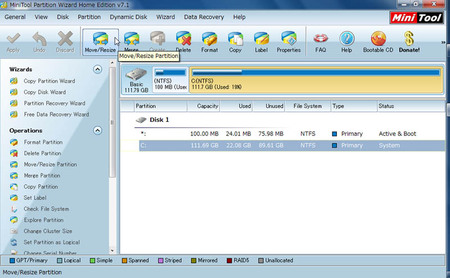
Cドライブの行、または上に表示されているバーの部分を選択し、メニューアイコンのMove/Resizeをクリック。
すると窓が開きCドライブのみが表示。
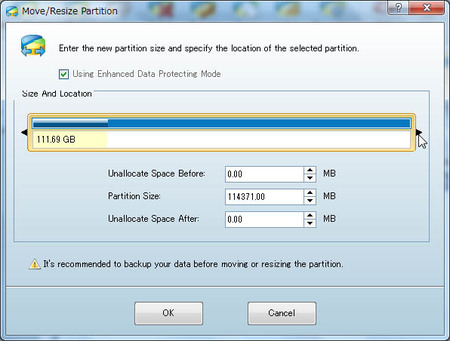
ポインタ(マウスの矢印)を右端に置いておりますが、この状態から左へドラッグすると視覚で簡単にサイズの変更が可能。
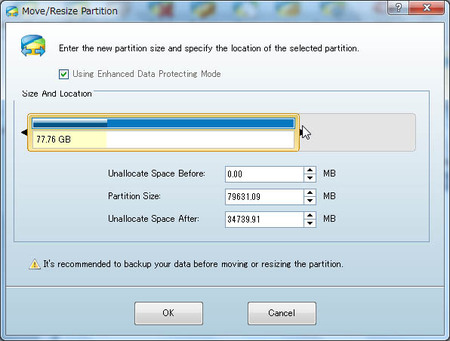
下に有る数値でも変更はもちろん可。
上の例では、元のパーティションに対して前の空きは0、サイズは80GBくらい、後ろはその残りの数値となっております。
OKをクリックすると窓が閉じ最初の画面へ。
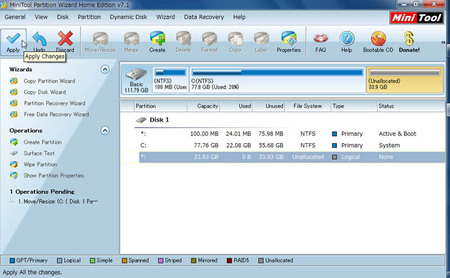
Cドライブの下に空き領域が出来ております。この時点ではまだ変更されておらず、左上のApplyをクリックすると決定。
別窓で進捗表示。複雑な変更をしていなければ、サイズを広げる場合は数秒で完了するほどの速さ。
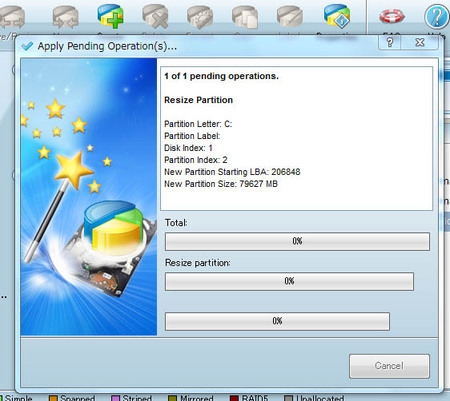
今回はCドライブのサイズを減らした為、Windowsを起動している状態では無理なようで、処理は最初にストップし以下の窓がポップアップ。
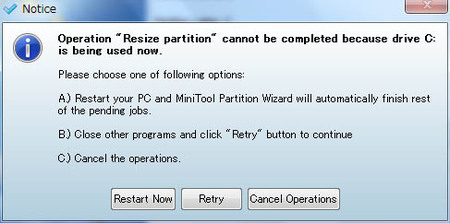
Cドライブは使っているなう、と書かれていると思われどうするか。やるならRestart Now、やめるならCancel~しましょう。
Restart~を選択するとWindowsに再起動が掛かり、起動する前にパーティション変更の処理が挿入される仕組。
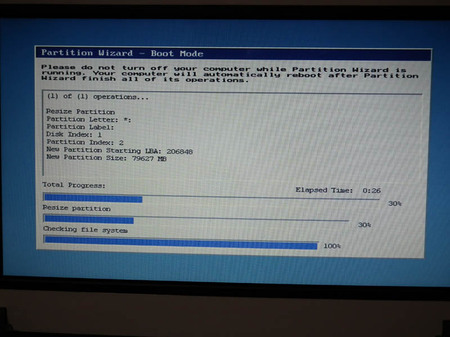
上の進捗(0:26)は26分では無く26秒。デジカメで撮影。
約2分で処理は終わり、何事も無かったかのようにWindows7が起動。これも昔の市販ソフトと比較するとかなり早い。
パーティション変更に金を出す時代は終わっている、と。
パーティション変更が簡単に出来るフリーソフト(まとめ)
パーティションサイズの変更が必要になる目的を3例。
- データと起動ドライブを分ける
- OSをデュアルブートにしたい
- SSD移行に備えサイズを縮小 など
1はマイドキュメントなどデータフォルダを全てCドライブ以外(Eなど)にしておくと、後々移行時に楽とか。私の例では、事務用PCのEドライブ全てをNAS(ネットワーク上で独立したHDD)へ退避するよう設定しており分かり易いという。
2はマニアックな人が良くやるかも知れない、パーティション1にWindows7、2にはLinuxやWin8のテスト版を入れるなど。
3は私くらいのものかも知れないけれど、容量が有れば有る程使ってしまうものなので、現在メインPCのHDDは総容量250GBのところ、敢えて120GBとして使っております。
注意する事もいくつか。全て可能性が無いとは言えないとして。
- メーカーPCのリカバリなどでサイズ指定が有ると不具合
- 再起動後の処理に失敗するとWindowsが起動しなくなる
- CPUやHDDが気付かず故障している場合、起動しなくなる
フリーソフトは基本的に自己責任。データやシステムのトラブルに関しては、ソフトウェア作者も保証するわけでは無い為、不安なら全データの退避を推奨。
パーティション変更はBTOパソコンのカスタマイズでは有料で数千円。無料で簡単にやる方法も有るので、無駄に金を支払うくらいならその予算でバックアップ用ストレージでも買いましょう。






コメントする ※要ユーザ登録&ログイン